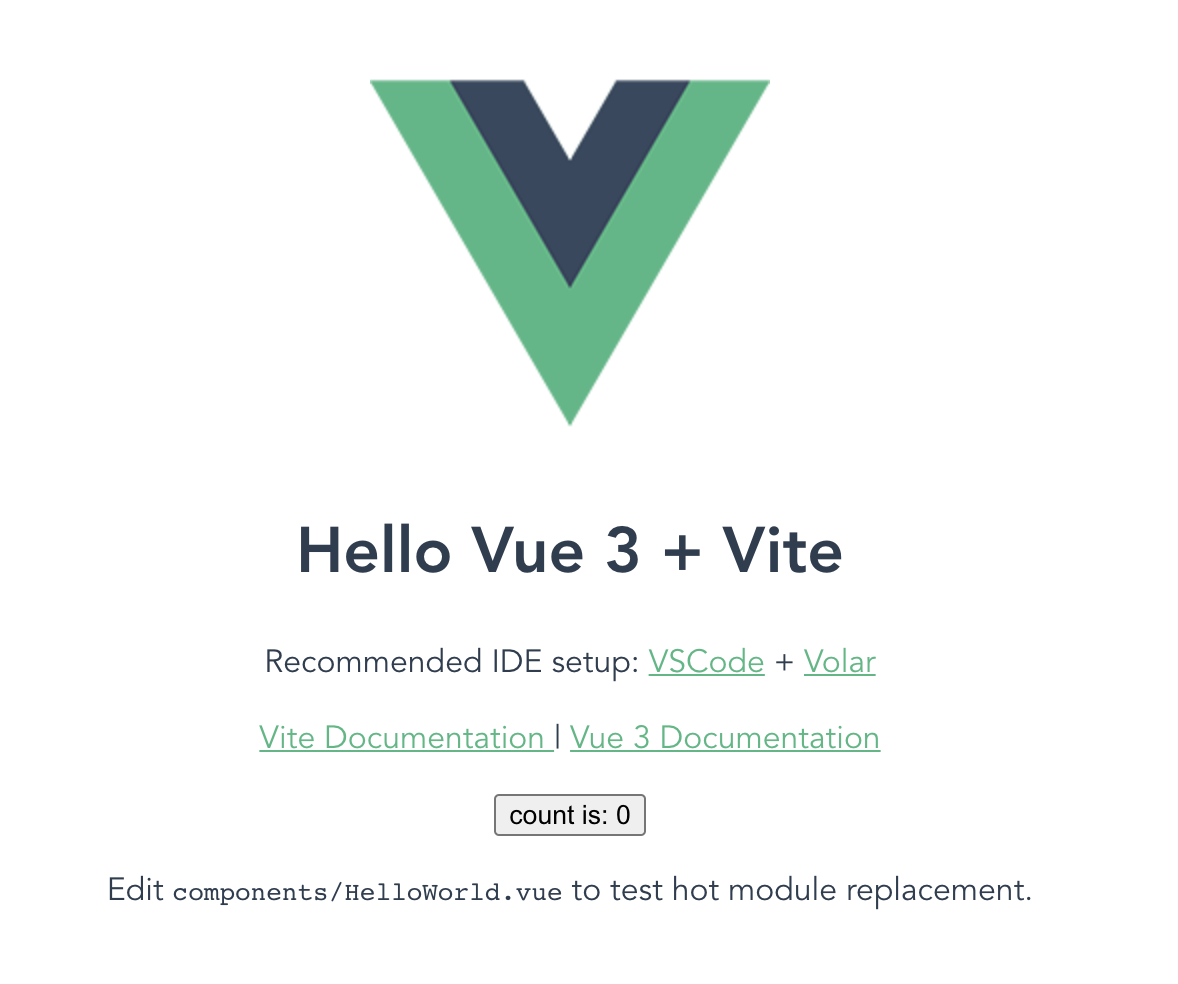
Vue 3 学习 - 项目搭建
目录1. 环境&工具准备1.1 安装 node.js1.2 开发工具1.2.1 Volar 安装方式1.2.2 Chrome 插件 DevTools 安装2. Vue 3 项目搭建2.1 创建工作目录2.2 创建 Vite 的初始化项目2.3 启动项目2.4 访问服务1. 环境&工具准备1.1 安装 node.js直接在官网下载安装包,直接安装即可,建议下载长期维护版本。安装成功后
·
目录
1. 环境&工具准备
1.1 安装 node.js
直接在官网下载安装包,直接安装即可,建议下载长期维护版本。
安装成功后,可查看其版本:
kahnlau@KahndeMacBook-Pro / % node -v
v16.13.1
kahnlau@KahndeMacBook-Pro / %
1.2 开发工具
本人使用的是 VS Code,并推荐使用安装 Volar 插件,这个插件提供全面的开发支持。
VS Code 大家官网下载、安装即可。
1.2.1 Volar 安装方式
- 在【扩展商店】中搜索「volar」
- 点击「安装」按钮

1.2.2 Chrome 插件 DevTools 安装
可以去网上自行下载,或者使用「84as」自取我的版本[5.3.3]
下载完成解压后,到扩展程序页面,点击【加载已解压的扩展程序】按钮,选择对应的文件夹即可
如果没有该按钮,需要打开右上角「开发者」模式


安装完成后,在扩展程序列表,会显示该扩展信息:

2. Vue 3 项目搭建
2.1 创建工作目录
mkdir vuejs
cd vuejs
2.2 创建 Vite 的初始化项目
输入项目信息:
Project name —— 项目名称
Select a framework —— 选择「vue」
Select a variant —— 选择「vue」
npm init @vitejs/app

打开项目,可以看到项目目录:
.
|—— README.md
|—— index.html 入口文件
|—— package.json
|—— public 资源文件
| └── favicon.ico
|—— src 源码
| |—— assets 静态资源
| | └── logo.png
| |—— components 组件
| | └──HelloWorld.vue
| └── main.js 入口
└── vite.config.js vite 工程化配置文件
2.3 启动项目
-
安装依赖
需要进入项目文件夹目录下执行
npm install

-
项目启动
项目文件夹目录下执行命令
npm run dev

2.4 访问服务
访问页面显示的本地(Local内容)地址即可,默认为 3000 端口
打开页面调试(F12),也能看到当前项目的层级关系,效果图如下:

3. 项目架构

P.S. 大圣 Vue 课程学习小记
更多推荐
 已为社区贡献1条内容
已为社区贡献1条内容







所有评论(0)